브라우저에 비밀번호를 저장하는 것은 가장 안전한 방법이 아닙니다. 그러나 일부는 저장한 암호가 정크 계정이나 중요하지 않은 다른 계정을 위한 것이기 때문에 어쨌든 그렇게 할 수 있습니다.
저장된 비밀번호를 관리하고 싶거나 실수로 중요한 계정의 비밀번호를 저장하지 않았는지 확인하고 싶다면 수시로 확인하는 것이 좋습니다.
Chrome에서 저장된 비밀번호를 보는 방법
Chrome에 저장한 비밀번호를 보려면 브라우저를 열고 오른쪽 상단의 점을 클릭하세요. 일단 당신이 설정 클릭 비밀번호 자동 완성 섹션에 있는 옵션입니다.
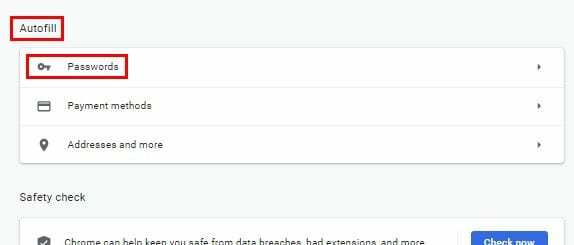
아래의 저장된 비밀번호 섹션, 브라우저에 저장한 저장된 모든 비밀번호를 정확하게 볼 수 있습니다. Chrome 비밀번호를 내보내야 하는 경우 그곳에 있는 한 저장된 비밀번호 섹션의 오른쪽 상단에 있는 점을 클릭하세요.
비밀번호만 보려면 눈 모양을 클릭하고 비밀번호를 복사하거나 제거하려면 비밀번호 옆에 있는 점을 클릭하세요.
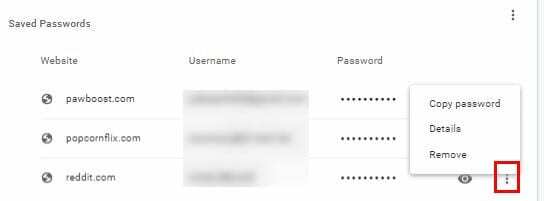
Opera 브라우저에서 저장된 비밀번호를 보는 방법
Opera는 또한 사이트에 액세스할 때 작업 속도를 높이기 위해 비밀번호를 저장할 수 있습니다. 시간이 지남에 따라 저장한 비밀번호를 보려면 브라우저를 열고 빨간색 O를 클릭 브라우저의 왼쪽 상단에서
이동 환경 그리고 스크롤을 끝까지 내려 고급의 더 많은 옵션에 액세스할 수 있는 옵션입니다. 자동 완성 섹션에서 비밀번호 옵션.
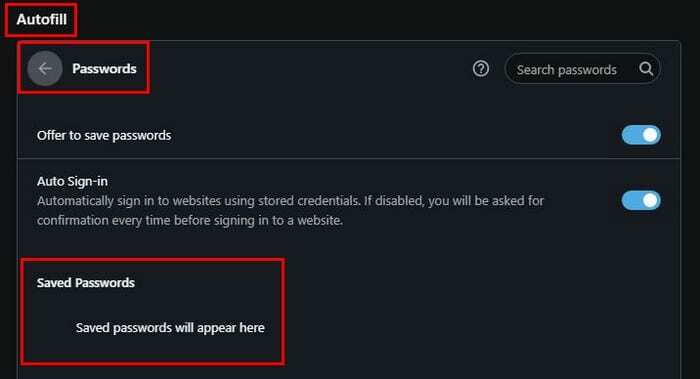
저장된 Opera 암호에는 암호를 보고 세부 정보를 보거나 제거할 수 있는 옵션도 있습니다. 이 마지막 두 가지 옵션에 액세스하려면 비밀번호 오른쪽에 있는 점을 클릭하기만 하면 됩니다. Opera는 또한 비밀번호 섹션의 오른쪽 상단에서 비밀번호를 내보내는 옵션을 제공합니다.
Microsoft Edge에서 저장된 암호를 보는 방법
Microsoft Edge에 저장된 암호를 보려면 브라우저를 열고 오른쪽 상단의 점을 클릭하여 다음으로 이동합니다. 설정. 클릭 비밀번호 옵션 세 개의 작은 섹션 아래에 저장된 암호 옵션이 표시됩니다.
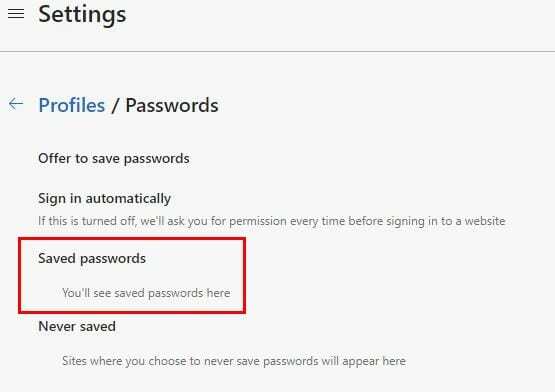
Firefox에서 저장된 비밀번호를 보는 방법
Firefox 사용자의 경우 저장된 암호를 보려면 브라우저를 열고 톱니바퀴 오른쪽 상단에 있습니다. 브라우저 왼쪽에서 개인 정보 및 보안 옵션.
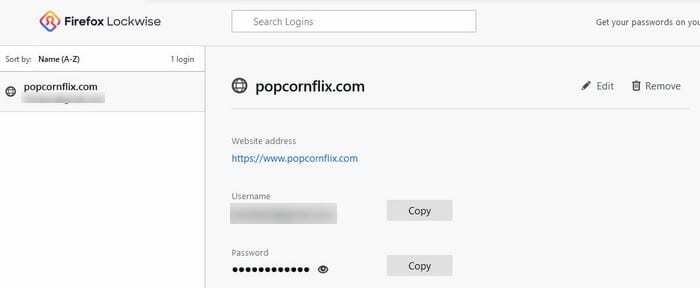
아래로 스크롤 로그인 및 비밀번호 > 저장된 로그인 클릭 저장된 비밀번호를 보려면 암호를 보려면 눈 기호를 클릭하면 상단에 제거 및 편집 옵션도 표시됩니다.
결론
자주 사용하는 브라우저에서 저장된 비밀번호를 수시로 보는 것은 좋은 습관입니다. 비공개로 유지하려는 사이트에 대한 로그인 정보를 저장할 수 있습니다. 급할 때 저장하지 않음 대신 저장 버튼을 쉽게 클릭할 수 있습니다. 브라우저에 로그인 정보를 저장하는 것에 대해 어떻게 생각하십니까?